Innocence

L'originale di questo tutorial lo trovate qui

Ringrazio Anya per avermi permesso di tradurre questo tutorial
Tutorial creato con psp X3 e tradotto con psp X
Materiale qui
Filtri usati qui: Alien Skin Eye Candy 5 Impact e Penta com
Tube by K@rine Dreams

|
Porta con te la freccia per tenere il segno al tuo lavoro
|
Preparazione
Configura la tavolozza dei materiali: colore di primo piano #124144 e colore di sfondo #1e8893.
Metti le selezioni "ASDwebs_Sel_#072", "ASDwebs_Sel_#073"e "ASDwebs_Sel_#074" nella cartella selezioni di psp.
Per installare i preset "ASDwebs_Glass_4.f1s", "ASDwebs_Shadow_#02" e "ASDwebs_Shadow_#03.f1s" nella cartella Settings del filtro Alien Skin Eye Candy 5 Impact
fai doppio clic su di essi.
Apri il file "Brush_Innocence" in psp e esportalo come pennello personalizzato (File/Esporta/Pennello personalizzato).
Apri le maschere "maskcameron_pop1" e "10e_diamond_circle" in psp e riducile ad icona.
1. Apri una nuova immagine trasparente di 750 x 550 px.
Riempi il livello trasparente con il colore di primo piano #124144.
Livelli/Nuovo livello raster.
Riempi con il colore di sfondo #1e8893.
Livelli/Nuovo livello di maschera/Da immagine e scegli "maskcameron_pop1": spunta solo luminanza d'origine.
Livelli/Unisci/Unisci gruppo.
2. Prendi lo strumento bacchetta magica (tolleranza 0 e sfumatura 0) e clicca sulla zona verde della maschera come sotto:
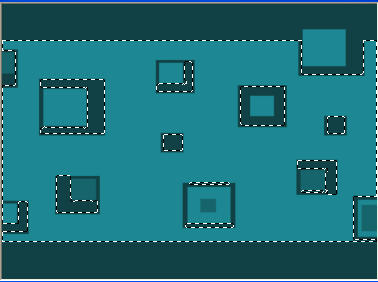
Livelli/Nuovo livello raster.
Apri il tube "k@rine_ dreams _Lady_Chic_1379_Decembre_2010". Posizionati sul suo livello Raster 2.
Modifica/Copia e incolla nella selezione.
Deseleziona tutto.
Regola/Messa a fuoco/Metti a fuoco.
Effetti/Effetti di trama/Veneziana (colore #124144):

Livelli/Unisci/Unisci visibile.
3. Livelli/Nuovo livello raster. Riempi con il colore #ffffff.
Livelli/Nuovo livello di maschera/Da immagine e scegli "10e_diamond_circle": spunta solo luminanza d'origine.
Livelli/Unisci/Unisci gruppo.
Cambia la modalità di miscelatura del livello da normale a luce diffusa.
4. Riprendi il tube "k@rine_ dreams _Lady_Chic_1379_Decembre_2010". Posizionati sul suo livello Raster 1.
Modifica/Copia e incolla come nuovo livello.
Immagine/Ridimensiona al 75% (tutti i livelli non spuntato).
Immagine/Rifletti.
Posiziona come sotto:

Livelli/Disponi/Sposta giù.
Effetti/Plug in/Alien Skin Eye Candy 5 Impact/Perspective Shadow e dal menù in basso User Settings scegli "ASDwebs_Shadow_#03".
Cambia la modalità di miscelatura del livello da normale a luce diffusa e abbassa l'opacità a 65.
5. Posizionati sul livello che sta in cima (Gruppo-Raster 1).
Apri il tube "ASDwebs_flowerdoodle_1". Modifica/Copia e incolla come nuovo livello.
Selezione/Seleziona tutto. Seleziona mobile.
Riempi con il colore #ffffff.
Deseleziona tutto.
Abbassa l'opacità del livello a 50.
Devi ottenere questo:

Effetti/Plug in/Penta com/VTR2: 61 / 2 / 169 / 0.
6. Livelli/Nuovo livello raster.
Selezione/Carica selezione/Da disco e scegli "ASDwebs_Sel_#072":
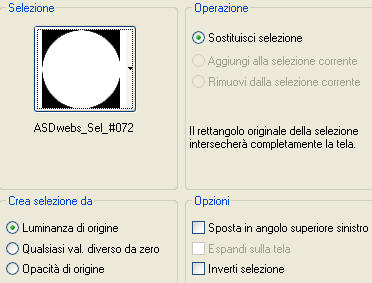
Riprendi il tube "k@rine_ dreams _Lady_Chic_1379_Decembre_2010". Modifica/Copia e incolla come nuovo livello.
Posiziona nel cerchio come sotto:

Selezione/inverti. Premi il tasto Canc della tua tastiera.
Selezione/Inverti.
Livelli/nuovo livello raster.
Effetti/Plug in/Alien Skin Eye Candy 5 Impact/Glass e dal menù in basso User Settings scegli il preset "ASDwebs_Glass_4".
Livelli/Unisci/Unisci giù.
Deseleziona tutto.
Effetti/Plug in/Alien Skin Eye Candy 5 Impact/Perspective Shadow e dal menù in basso User Settings scegli "ASDwebs_Shadow_#02".
7. Apri il tube "ASDwebs_Accent_1". Modifica/Copia e incolla come nuovo livello.
Effetti/Effetti d'immagine/Scostamento: orizz. -160 / vert. 60 / personalizzato e trasparente.
Selezione/Carica selezione/Da disco e scegli "ASDwebs_Sel_#073": stessa configurazione precedente.
Premi il tasto Canc della tua tastiera.
Deseleziona tutto.
Cambia la modalità di miscelatura del livello da normale a luce diffusa.
Effetti/Effetti 3D/Sfalsa ombra: 2 / 2 / 60 / 5 / colore nero.
Ripeti ancora una volta il medesimo sfalsa ombra.
8. Livelli/Nuovo livello raster.
Prendi lo strumento pennello e scegli "Stella a mulinello" oppure Corel 01_024 (predefinito di psp) e configura come sotto:


Configura il primo piano con il colore #ffffff.
Applica il pennello come sotto:

9. Cambia la dimensione del pennello a 55 e applica come sotto:
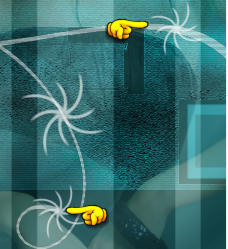
10. Cambia ancora la dimensione del pennello a 40 e applica come sotto:

Effetti/Effetti 3D/Sfalsa ombra: 1 / 1 / 60 / 5 / colore nero.
11. Livelli/Nuovo livello raster.
Prendi lo strumento pennello, scegli "Brush_Innocence" e configura come sotto:


Applica come da lavoro finale.
12. Posizionati sul livello di sfondo (Uniti).
Modifica/Copia. Modifica/Incolla come nuova immagine.
Su questa nuova immagine:
Selezione/Carica selezione/Da disco e scegli "ASDwebs_Sel_#074": stessa configurazione precedente.
Immagine/Ritaglia la selezione.
Modifica/Copia.
13. Torna al tuo lavoro principale.
Immagine/Aggiungi bordatura simmetrica di 1 px colore #9ee5ea.
Immagine/Aggiungi bordatura simmetrica di 40 px colore #ffffff.
Con lo strumento bacchetta magica (tolleranza 0 e sfumatura 0) seleziona quest'ultima bordatura.
Modifica/Incolla nella selezione.
Effetti/Effetti tecniche da disegno/Carboncino:
Dettaglio 95 e Opacità 20
Regola/Messa a fuoco/Accentua messa a fuoco.
Immagine/Rifletti.
Effetti/Effetti 3D/Ritaglio: 5 / 5 / 70 / 20 / colore nero.
Effetti/Effetti 3D/Ritaglio: -5 / -5 / 70 / 20 / colore nero.
Deseleziona tutto.
14. Immagine/Aggiungi bordatura simmetrica di 2 px colore #9ee5ea.
Immagine/Aggiungi bordatura simmetrica di 1 px colore #124144.
Aggiungi la tua firma. Livelli/Unisci/Unisci tutto (appiattisci).
Salva in jpeg.
La versione di Giograf - Grazie

Tutorial tradotto da Byllina il 13 agosto 2011
e registrato su TWI

Tradotti Anya
Home
|